Đối với những người mới bắt đầu học lập trình, thì việc lựa chọn cho bản thân một ngôn ngữ đó sẽ là một vấn đề bắt buộc. Mỗi một ngôn ngữ lập trình đều có một phần mềm hỗ trợ lập trình. Ở đây nếu như máy bạn có bộ nhớ không được cao thì bạn có thể sử dụng Dev C++.
Nội dung
Dev C++ là gì?
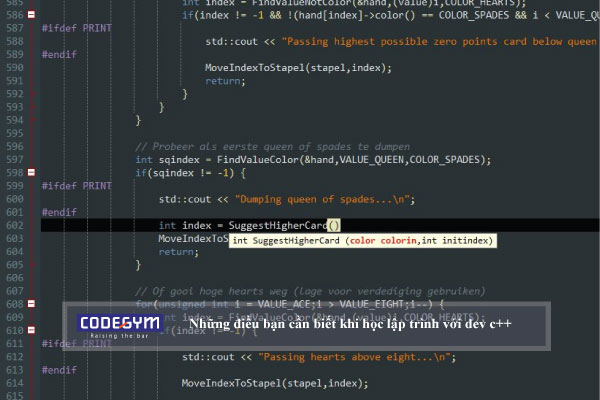
Những điều bạn cần biết khi học lập trình với dev c++
Dev C++ là một môi trường phát triển tích hợp tự do. Nó được phân phối dưới những hình thức giấy phép công cộng. Hỗ trợ việc lập trình bằng ngôn ngữ C hay là C++. Dev C++ nằm trong bộ trình dịch mã nguồn mở MinGW. Chương trình IDE của Dev C++ này được viết bằng ngôn ngữ lập trình Delphi. Phần mềm Dev C++ được phát triển bởi một lập trình viên tên là Colin Laplace. Và phần mềm này chỉ chạy trên hệ điều hành Microsoft Windows.
Phần mềm Dev C++ có đầy đủ các tính năng tích hợp cho ngôn ngữ lập trình C và C++. Nó sử dụng trình MinGW để làm phiên dịch. Và Dev C++ có thể dùng để kết hợp với bất kỳ nền tảng nào của GCC. Với chương trình này người dùng sẽ có cảm nhận giống như các hình thức của chương trình Microsoft Visual. Phần mềm này sử dụng DevPaks, nó là phần mềm các gói mở rộng so với một môi trường tiêu chuẩn. Nó bao gồm các thư viện mẫu và các tiện ích.
Ở đây, khi học lập trình với Dev C++ bạn cần lưu ý những đặc điểm sau. Sau khi cập nhật phiên bản mới từ năm 2005 thì nó không còn cập nhật mới nữa. Và phần mềm này hỗ trợ đa trình dịch và các công cụ thiết kế RAD cho các ứng dụng.
Học lập trình với Dev C++
Tất cả các chương trình được thực hiện cho CSCI-2025. Nó sẽ yêu cầu các dự án biên dịch riêng biệt. Như tiêu đề các lớp, ứng dụng, phần máy khách, trình điều khiển. Quá trình này tương đối dễ dàng và nó miễn phí. Phần sau đây bạn sẽ được hướng dẫn sử dụng phần mềm DEV C++. Ngoài ra, bạn sẽ được học thêm cách biên dịch thủ công. Và các liên kết thực thi trên các tệp của C++. Khi học lập trình với Dev C++ bạn cần lưu ý những điều sau đây.
Cấu hình Dev C++
Khi học lập trình với Dev C++ bạn cần phải sửa đổi một trong những cài đặt mặc định. Bởi vì nó cho phép bạn gỡ rối các chương trình mà mình đang thực hiện. Bạn thực hiện với những bước như sau:
- Chuyển tới phần menu trong hộp công cụ. Sau đó lựa chọn phần trình biên dịch.
- Bạn nhấn vào tab cài đặt. Sau đó bạn nhấn vào tab trình liên kết trong bảng điều khiển phía bên trái và điền thay đổi các thông tin mà bạn cần gỡ rồi. Sau đó nhấn có.
- Cuối cùng khi hoàn thành bạn vui lòng nhấn ok.
Tạo một project mới
Học lập trình với Dev C++ bắt buộc bạn phải tạo một project mới. Đây có thể coi như là một thùng chứa những dữ liệu của các yêu cầu phiên dịch chương trình. Bạn thực hiện những lệnh sau đây:
- Chuyển tới Menu lựa chọn tệp. Và sau đó chọn new, project,…
- Chọn một project mới và bạn cần phải đảm bảo project C++ cũng được lựa chọn. Tại đây thì bạn sẽ phải đặt tên cho dự án đó. Bạn có thể cung cấp cho bạn một project nào bất kỳ. Nhưng bạn nên nhớ project của bạn cũng sẽ là tên của tệp mà bạn cần thực hiện đến cuối cùng.
- Khi bạn đã đăng nhập xong tên của project của mình thì bạn ấn vào ok là xong.
- Khi bạn thực hiện triển khai chương trình thì Dev C++ sẽ hỏi bạn nơi lưu trữ project của mình.
Thêm các tệp nguồn
Trong bước thứ 3 này bạn có thể thêm các tệp và các nguồn trống theo 1 hoặc 2 cách sau đây:
- Chuyển tới menu và chọn tệp, sau đó chọn tệp mới. Hoặc có thể dùng lệnh Ctrl + N là được.
- Tiếp đó đến menu, chọn project và chọn một tệp mới
Bạn cần lưu ý những điểm sau khi học lập trình với Dev C++. Khi Dev C++ không yêu cầu tên tệp hoặc bất kỳ nguồn mới nào cho tới khi bạn thực hiện những thao tác sau: Biên dịch, lưu project, lưu tệp nguồn hay thoát Dev C++.
Ngoài ra bạn có thể thêm những nguồn tệp có sẵn theo những cách sau đây:
- Chuyển đến phần Menu project và chọn thêm dự án
- Nhận chuột phải vào tên project trong bảng điều khiển phía bên trái và chọn thêm project.
Biên dịch
Khi bạn đã nhập hết tất cả các mã nguồn của mình. Thì bạn đã thực hiện đủ các bước để bắt đầu các chương trình.
Bạn chuyển tới menu nhấn thực hiện và chọn biên dịch hoặc chỉ cần nhấn Ctrl + F9. Bạn sẽ có thể gặp một số loại trình biên dịch hoặc liên kết lỗi. Đầu tiên bạn cần cố gắng biên dịch các chương trình của mình. Như lỗi cú pháp có thể thực hiện trong tab và trình biên dịch ở cuối màn hình. Bạn có thể nhấn đúp chuột vào bất kỳ những lỗi nào có thể đưa bạn đến những vị trí mã nguồn xảy ra. Các linker tab sẽ nhấp nháy nếu có bất kỳ mối liên kết lỗi. Những lỗi liên kết nói chung là kết quả của lỗi cú pháp không cho phép một trong các tệp được biên dịch.
Thực hiện
Đây là bước thứ 5. Bạn có thể chạy chương trình bạn vừa thực hiện. Bạn thực hiện theo những cú pháp sau đây:
Chuyển đến mục menu “Thực hiện” và cuối cùng chọn “Chạy”. Bạn cần lưu ý những điều sau đây: Truyền những tham số của dòng lệnh cho các chương trình của bạn. Chuyển đến phần trình đơn và thực hiện. Bạn cần phải chọn tham số và nhấn bất kỳ tham số nào bạn có thể thực hiện.
Khi phần cửa số biến mất thì bạn hãy thực hiện chương trình của mình. Bạn có thể nhận thấy một điều rất đặc biệt đó là một cửa sổ giao diện điều khiển sẽ được bật lên và một số văn bản sẽ biến mất.
Chỉnh sửa
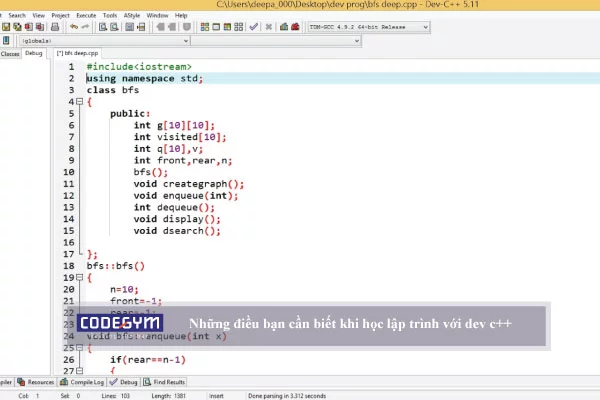
Những điều bạn cần biết khi học lập trình với dev c++
Khi học lập trình với Dev C++ thì bước gỡ lỗi thứ 6 này cũng rất là quan trọng. Khi những thứ trong lập trình nó không xảy ra theo những cách mà bạn đã lên kế hoạch, thì trình gỡ lỗi của bạn có thể là một công cụ tuyệt vời nhất để xác định những điều đang xảy ra. Những chức năng gỡ lỗi cơ bản này được thể hiện qua tab gỡ lỗi trên màn hình.
Trên đây là những điều mà bạn cần phải lưu ý khi học lập trình với Dev C++. Mong rằng bài viết này sẽ có ích cho bạn khi bạn học lập trình với Dev C++.











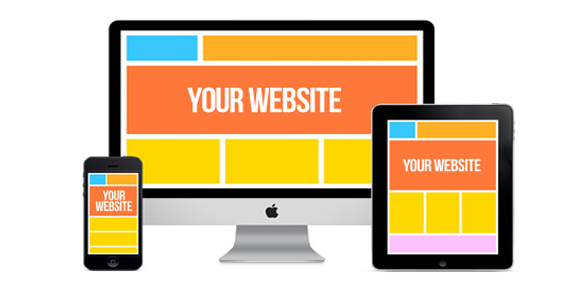




0 Lời bình